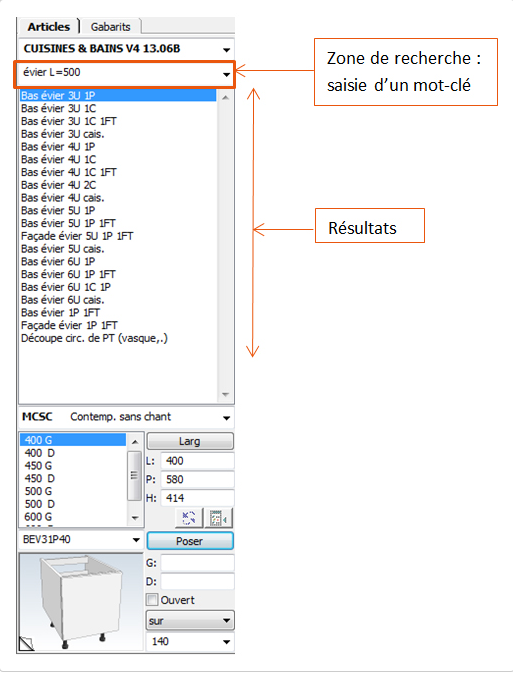« Comprendre la fenêtre de pose » : différence entre les versions
Aucun résumé des modifications |
Aucun résumé des modifications |
||
| Ligne 68 : | Ligne 68 : | ||
Vous pouvez affiner votre recherche en renseignant par exemple la largeur souhaitée pour l'article. Ainsi, le système ne vous proposera que les références existantes dans la largeur demandée. Pour cela écrivez L=(pour largeur égale à) puis la valeur désirée en guise de mot-clé. | Vous pouvez affiner votre recherche en renseignant par exemple la largeur souhaitée pour l'article. Ainsi, le système ne vous proposera que les références existantes dans la largeur demandée. Pour cela écrivez L=(pour largeur égale à) puis la valeur désirée en guise de mot-clé. | ||
<div align="center"> | |||
<p class="cadreimg"> | |||
[[Fichier:recherchearticle.PNG]] | [[Fichier:recherchearticle.PNG]] | ||
</p></div> | |||
<!-- fin contenu --> | <!-- fin contenu --> | ||
Version du 23 décembre 2014 à 14:50
|
B - Boîte à liste des catalogues C - Boîte à liste des chapitres D - Zone de liste des blocs E - Boîte à liste des modèles ou des finitions F - Zone de liste des articles G - Boîte à liste du numéro de référence H - Zone graphique de prévisualisation de l'article choisi. Il est possible de pré-visualiser l'article choisi en vue de dessus, en perspective ou d’afficher son prix et son libellé. Pour changer de mode de visualisation, cliquez sur le bouton en forme de coin de page plié, repéré I sur le dessin et situé dans le coin inférieur gauche de la zone graphique. I - Bouton de changement du mode de prévisualisation de l’article choisi J - Boîtes à liste de l'altitude de pose de l'article choisi K - Case à cocher d’ouverture de l’article choisi L - Zones de texte de positionnement M - Bouton de validation de la pose de l'article choisi N - Icône de recherche de l’article de référence O - Icône de remplacement de l’article de référence par l’article choisi P - Zones de texte des dimensions de l'article choisi
1. Les catalogues, 2. Les chapitres (équivalents aux chapitres des catalogues papier), 3. Les blocs (regroupements d'articles semblables mais dont les dimensions et/ou le sens diffèrent), 4. Les articles caractérisés par un numéro de référence propre.
Gagnez du temps dans votre navigation au sein des catalogues. L'utilisation des catalogues se simplifie. Dans le champ du choix du chapitre lié au catalogue en cours, vous pouvez rechercher un article par mot-clé. Vous accédez ainsi plus rapidement à l'article souhaité. Prenons l'exemple d'un bas évier... Il n'est plus utile de connaître la référence de l'article ou d'aller dans le chapitre précis. Il vous suffit de saisir la description de l'objet recherché : "Bas évier", "évier",... Vous pouvez affiner votre recherche en renseignant par exemple la largeur souhaitée pour l'article. Ainsi, le système ne vous proposera que les références existantes dans la largeur demandée. Pour cela écrivez L=(pour largeur égale à) puis la valeur désirée en guise de mot-clé.
|